Vergrößern Ihres Arbeitsblatts (Microsoft Excel)
Wenn Sie mit Ihren Daten arbeiten, möchten Sie möglicherweise das, was Sie auf dem Bildschirm sehen, vergrößern, ohne die von Excel verwendete Schriftgröße zu ändern.
Beispielsweise haben Sie Ihren Text möglicherweise so formatiert, dass er eine kleine Schriftart verwendet. (Dies ist häufig erforderlich, um alle Informationen auf einem Ausdruck abzurufen.) Bei der Arbeit im Arbeitsblatt ist die Schrift jedoch schwer zu lesen, da sie so klein ist.
Die Lösung für dieses Problem besteht darin, mit dem Befehl Zoom genau das zu vergrößern, was auf dem Bildschirm angezeigt wird. Excel bietet zwei Hauptmethoden zum Vergrößern Ihrer Daten. Zunächst können Sie das Zoom-Steuerelement in der Standardsymbolleiste verwenden. Diese Dropdown-Liste bietet eine Möglichkeit, auf einfache Weise eine von sechs vordefinierten Zoomeinstellungen auszuwählen.
Wenn Sie mehr Zoomoptionen wünschen, sollten Sie die Option Zoom aus dem Menü Ansicht auswählen. Excel zeigt das Dialogfeld Zoom an, in dem die sechs in der Symbolleiste verfügbaren Auswahlmöglichkeiten aufgelistet sind, aber auch eine benutzerdefinierte Einstellung, mit der Sie eine beliebige Vergrößerungsstufe zwischen 10% und 400% festlegen können. Wenn Sie mit Ihrer Auswahl fertig sind, klicken Sie einfach auf OK. (Siehe Abbildung 1.)
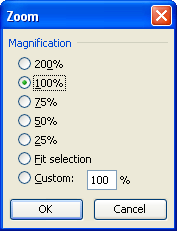
Abbildung 1. Das Dialogfeld Zoom.
ExcelTips ist Ihre Quelle für kostengünstige Microsoft Excel-Schulungen.
Dieser Tipp (3017) gilt für Microsoft Excel 97, 2000, 2002 und 2003. Eine Version dieses Tipps für die Multifunktionsleistenschnittstelle von Excel (Excel 2007 und höher) finden Sie hier: